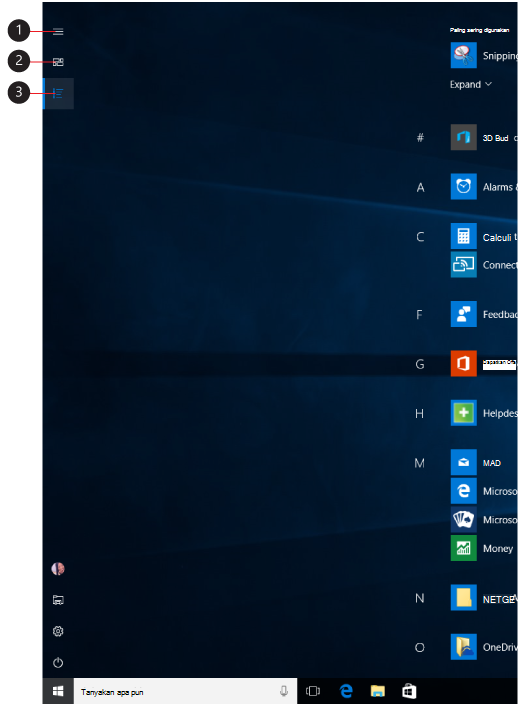Anda dapat membuat Mulai menjadi layar penuh dan melihat semuanya dalam satu tampilan.
-
Pilih Mulai , lalu pilih Pengaturan > Personalisasi .
-
Pilih Mulai , lalu aktifkan Gunakan Mulai layar penuh.
Saat selanjutnya Anda membuka Mulai, layar Mulai akan memenuhi desktop. Pilih Semua aplikasi di layar Mulai untuk tampilan layar penuh semua aplikasi dan program Anda, atau tetap menggunakan Ubin yang disematkan untuk tampilan yang lebih dinamis.
|
|
Catatan: Jika Anda hanya ingin sedikit mengubah ukuran menu Mulai agar lebih tinggi atau lebih lebar, pilih batas atas atau samping dan seret.